微软表示,最近出现的Win10商店应用无法下载的问题已经解决,但有些用户在实际操作中发现这个问题并不像微软说得这么乐观,应用仍然无法下载。有四种方法也许可以解决这个问题,感兴趣的朋友可以试试看。
一、重新登录Win10商店
1、打开商店后,点击你的头像

2、点击你的账户名称,进入账户页面
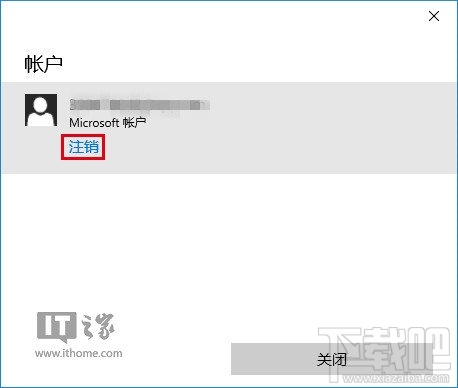
3、点击你的账户名,然后点击“注销”

4、再次点击头像图标,然后点击“登录”
5、点击你的账户(一般第一个就是)进行登录
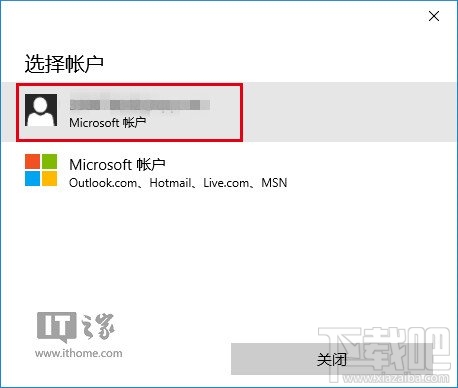
然后你再尝试下载应用,问题可能就会解决。如果无效,可尝试下一种方法。
二、重置Windows10商店缓存
1、在Cortana搜索栏输入wsreset,然后选择第一项
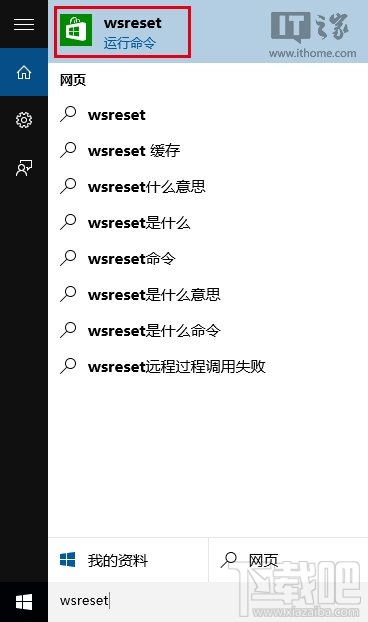
2、重置命令会自动运行,并打开Win10商店
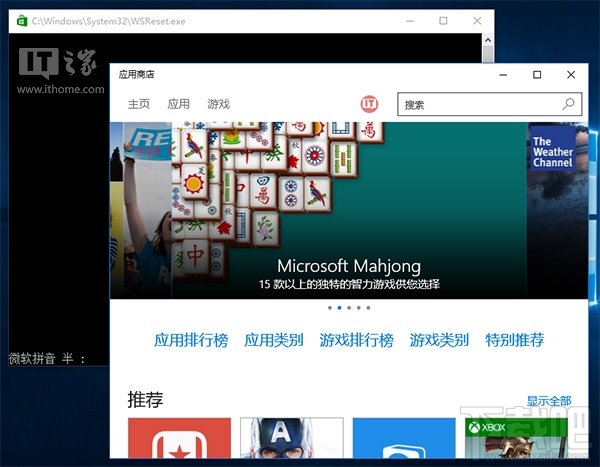
此时再次尝试下载,问题也许就会解决。如果还不管用,可尝试第三种方法。
三、使用“疑难解答”
1、在Cortana搜索栏输入“疑难解答”,选择第一项
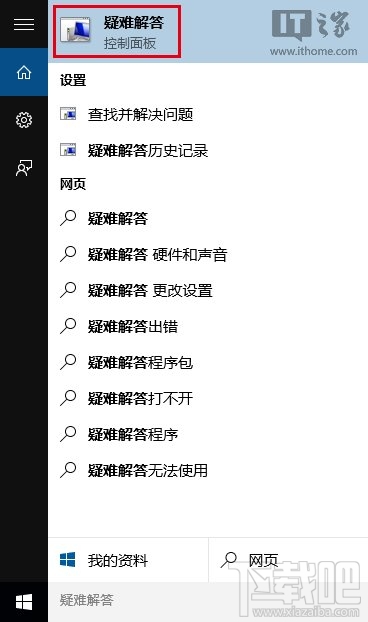
2、点击下方“使用Windows更新解决问题”
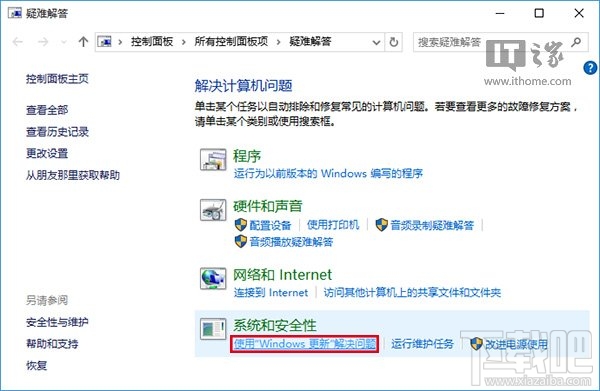
3、按照提示点击“下一步”就可以,中间如果要求管理员权限,就点击“尝试以管理员身份进行疑难解答”
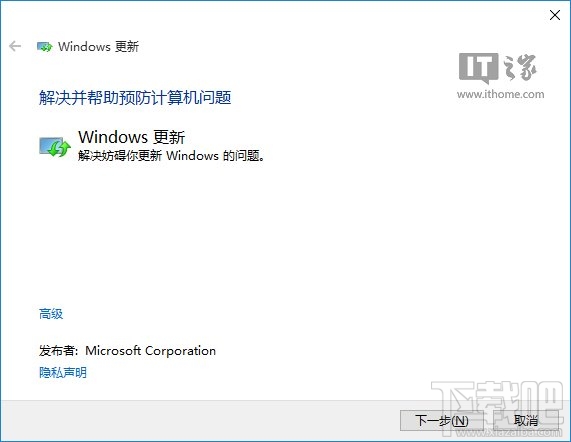
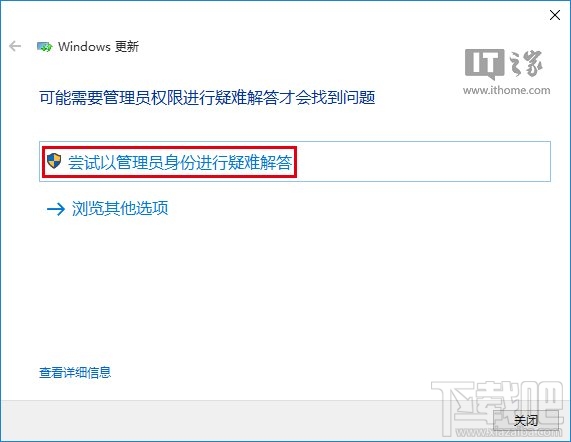

4、Win10会自动搜索问题并尝试解决,完成之后,会给出相应结果(上图只是举例,实际结果可能不同)
这种方法算是比较通用,哪怕是不能解决商店问题,可能也会解决一些其他问题,不妨一试。如果这种方法解决不了,可以尝试最后的“终极方法”。
四、重置Win10更新
1、在Cortana搜索栏输入“服务”,选择第一个
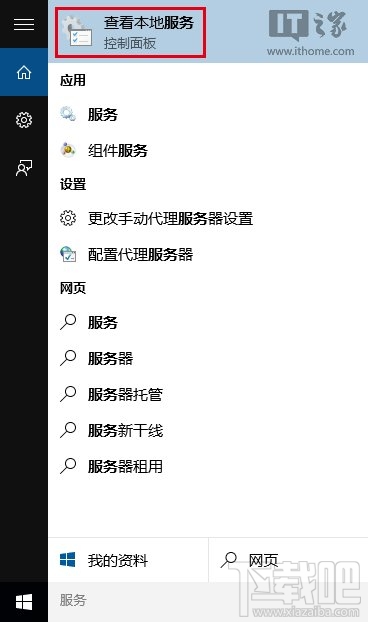
2、找到Windows Update服务,并将其停止(可在服务名称上点右键,选择“停止”;或点击左侧的“停止此服务”)
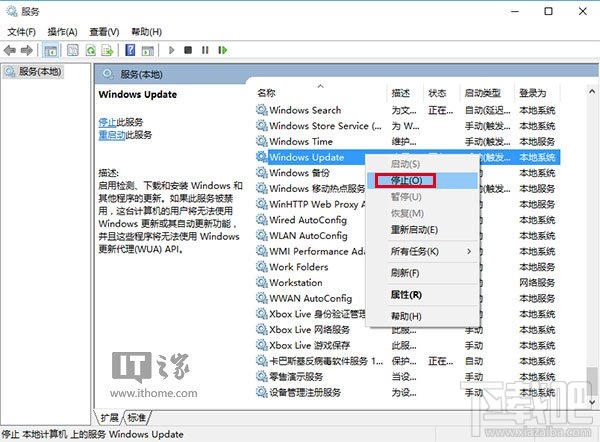
3、然后进入C:windows,找到SoftwareDistribution文件夹,并将其重命名为SoftwareDistribution.old(只要名称变了就行,不必非要是这个)
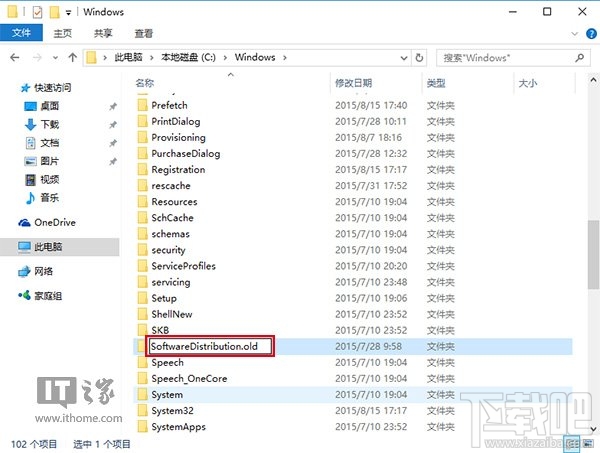
4、重新启动Windows Update服务
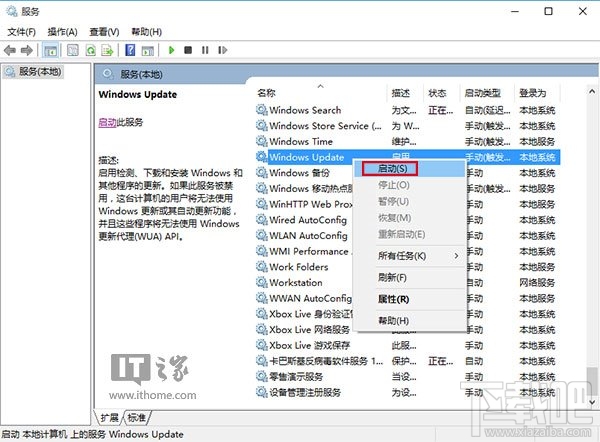
热门推荐
-
网店店主、网红都适用!手把手教你注册电商营业执照
2021-11-24 -
景德镇万祥柴窑烧出入冬第一窑
2021-11-24 -
如何在Android 12上自定义快速设置菜单图块
2021-11-19 -
如何在iOS 15.1中使用SharePlay通过FaceTime共享内容
2021-11-17
热门专题
每日资讯更多+
-
“元宇宙”为何爆火?游戏ETF带来怎样的投资机遇?
2021-12-27 -
ar和vr的区别就是和用途 AR、VR是真火还是虚火?是复活还是重生?
2021-12-27 -
2021年VR/AR产业链日趋成熟,行业爆发在即
2021-12-27 -
未来5-10倍的VR/AR概念5大龙头公司
2021-12-27 -
VR全景漫游系统功能有哪些?自考院校/专业介绍
2021-12-23 -
又一家科技巨头加入直播大潮之中扎克伯格高度关注直播
2021-12-23
VR设备 更多+
-
V社自家VR设备获IGN 8.5分
2019-07-01 -
ARM显示芯片的设计可以为VR一体机带来更好的体验
2019-05-16 -
来自Bellevue的Valve Index原型VR硬件照片曝光
2019-05-16 -
Acer推出ConceptD OJO 4K Windows MR头显
2019-04-12
VR网站 更多+
-
鸥课学院
2017-09-12 -
玖的VR
2017-08-10 -
ARinChina技术论坛
2017-07-15 -
虚幻引擎社区
2017-07-15


































